Jeśli przejdziesz do wyszukiwarki i wpiszesz „Najlepszy rejestrator ekranu dla komputerów Mac ”, zobaczysz wiele wyników. Próbowaliśmy to zrobić i trzeba przyznać, że kilka z tych artykułów było imponujących. Jednak odnieśliśmy wrażenie, że większość z nich nie została zaktualizowana o najnowsze narzędzia, dlatego postanowiliśmy napisać ten artykuł.
W następnej sekcji omówimy różne narzędzia do nagrywania ekranu dla komputerów Mac. Ta lista zawiera zarówno płatne, jak i bezpłatne narzędzia, dzięki czemu możesz wybrać najlepsze, które odpowiada Twojemu budżetowi.
Oto więc kilka z najlepszych rejestratorów ekranu dla komputerów Mac w 2022 roku:
- Vmaker
- Kamtazja
- Studio OBS
- Przepływ ekranu
- Krosno
- Snagit
- Aktywny prezenter
- Screencast-O-Matic
- TinyTake
- Claquette
1. Vmaker
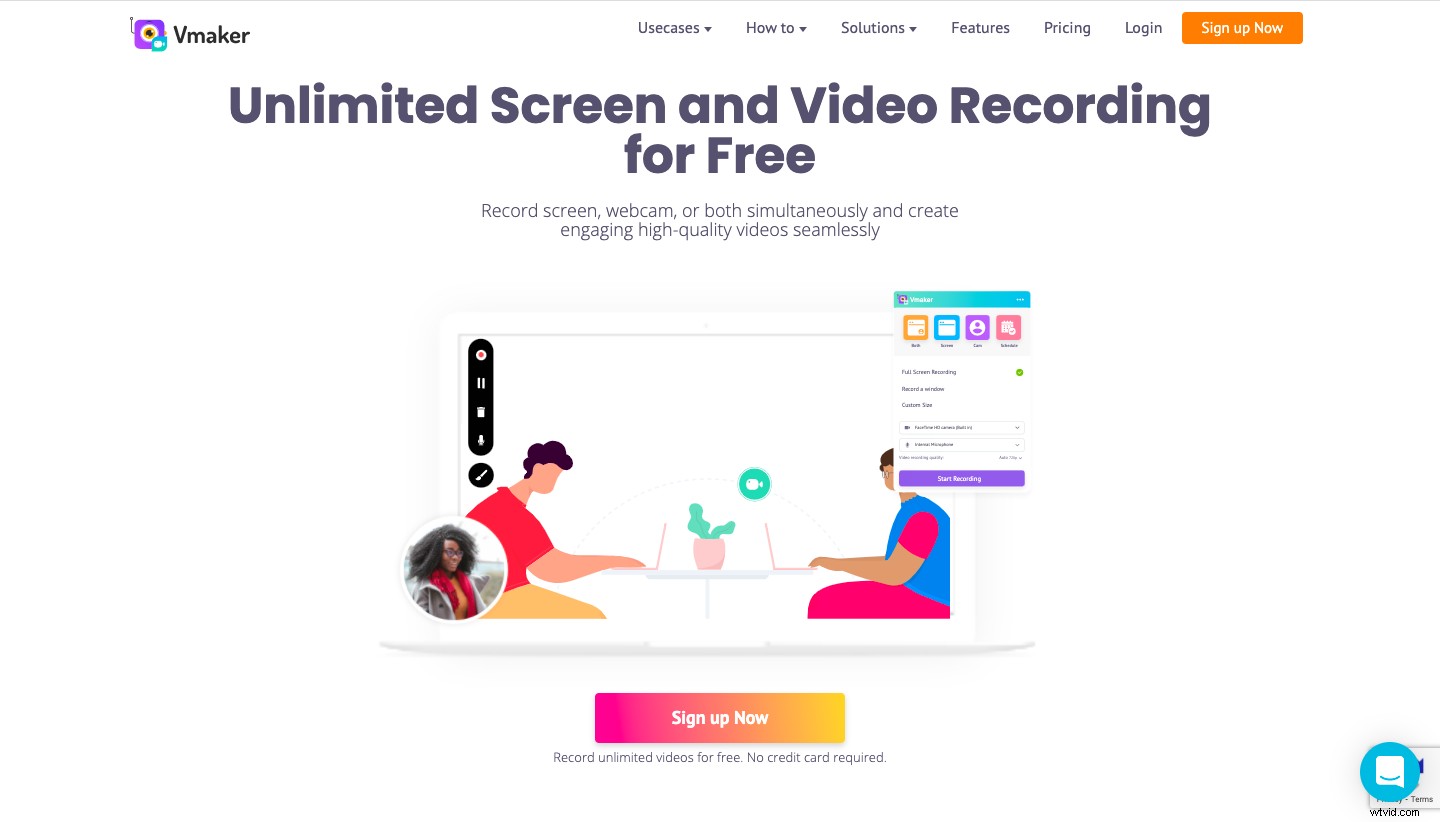
Vmaker to darmowy nagrywanie ekranu który jednocześnie rejestruje ekran i twarz. Dzięki Vmaker możesz tworzyć nieograniczoną liczbę filmów bez znaku wodnego ZA DARMO. Ma przyjazny dla użytkownika interfejs i elegancki wygląd, który ułatwia użytkownikowi nawigację i tworzenie filmów.
Vmaker posiada wiele zaawansowanych funkcji, co czyni go jednym z najlepszych w tej kategorii. W następnej sekcji przeprowadzimy Cię przez dobre i niezbyt dobre punkty korzystania z Vmakera -
Dlaczego Vmaker jest najlepszym rejestratorem ekranu dla komputerów Mac
- Brak planu próbnego. Po zarejestrowaniu możesz używać go za darmo przez całe życie
- Możesz nagrywać filmy w wysokiej jakości 4K
- Możesz nagrywać ekran z dźwiękiem wewnętrznym i zewnętrznym
- Możesz wybrać pomiędzy nagrywaniem całego ekranu, okna lub utworzeniem niestandardowego rozmiaru
- Podkreślenie myszą i adnotacje na ekranie ułatwiają wyróżnienie ważnych informacji
- Vmaker ma zaplanowaną opcję nagrywania, co oznacza, że możesz nagrywać ekran, nawet jeśli nie możesz tego zrobić samodzielnie
- Blokuj powiadomienia i dostosuj tło, aby stworzyć nieskazitelny film
- Posiada wbudowany pakiet do edycji, co oznacza, że możesz wycinać, przycinać i zmieniać rozmiar wideo bez uzależnienia od innych narzędzi
Niezbyt dobre
- Obecnie Vmaker jest dostępny tylko dla systemów operacyjnych Mac. Jednak zespół jest optymistą, jeśli chodzi o uruchomienie wersji Windows, wtyczki Chrome i aplikacji mobilnej w najbliższej przyszłości.
Artykuł bonusowy: Jak wyświetlić nagranie na komputerze Mac
Ceny
Vmaker ma trzy standardowe plany cenowe - Lite, Starter i Team. Możesz również wybrać plan korporacyjny, jeśli chcesz dostosować swoje wymagania. W takim przypadku ceny będą się różnić w zależności od klienta.
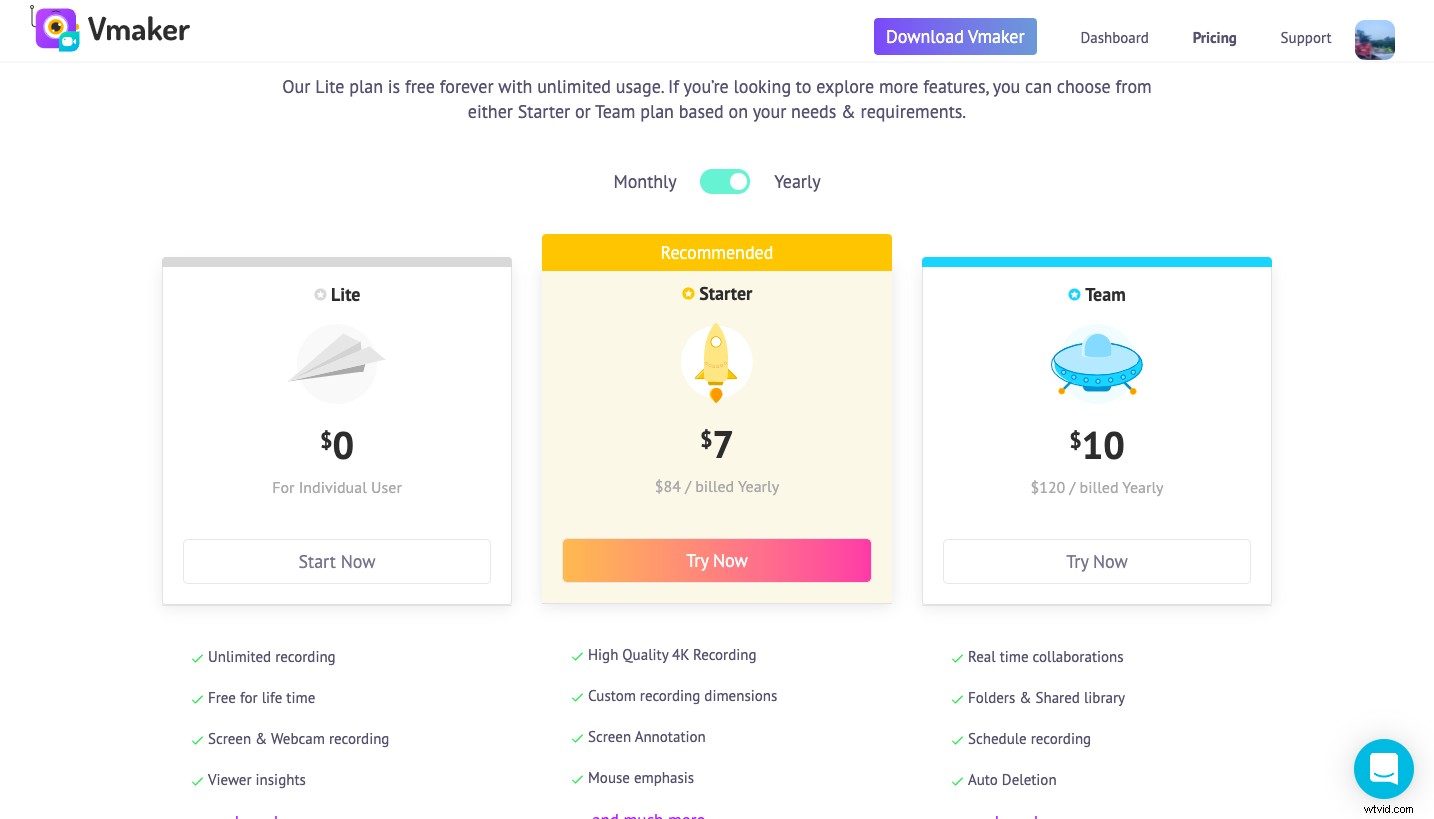
Poniżej znajdują się opcje cenowe Vmaker rozliczane corocznie -
- Lekka:0 USD miesięcznie
- Starter:7 USD/miesiąc
- Zespół:10 USD miesięcznie
2. Kamtazja

Camtasia to bardzo renomowany rejestrator ekranu i narzędzie do tworzenia wideo dla komputerów Mac na rynku. Jest szeroko stosowany przez nauczycieli, freelancerów i profesjonalistów do tworzenia filmów instruktażowych, demonstracyjnych i YouTube.
Ma kilka świetnych funkcji, a opcje edycji wideo pozwalają edytować i dostosowywać wideo zgodnie z własnymi wymaganiami. Camtasia działa dobrze zarówno na komputerach Mac, jak i Windows OS. Jest dostarczany z bezpłatną wersją próbną, ale po jej użyciu należy uaktualnić do wersji płatnej.
Camtasia ma kilka interesujących funkcji. Przyjrzyjmy się kilku z nich -
Dlaczego Camtasia jest najlepszym rejestratorem ekranu dla komputerów Mac
- Podobnie jak Vmaker, w Camtasia możesz nagrywać cały ekran, małą część lub tylko okno
- Możesz dodać muzykę do swoich nagrań. Camtasia ma bibliotekę bezpłatnego dźwięku, efektów dźwiękowych i muzyki
- Po dodaniu muzyki możesz dostosować ustawienia dźwięku zgodnie z własnymi upodobaniami
- Gdy film będzie gotowy, możesz dodać efekty wideo i wstępnie zapisane filtry
- W filmie i adnotacjach możesz dodać efekty animacji. Aby urozmaicić ruchy kursora, możesz tam również dodać efekty
- Istnieje również możliwość dodania napisów do filmu w kilku prostych krokach
Niezbyt dobre
- Nie ma możliwości zaplanowania opcji nagrywania, co oznacza, że nie możesz trzymać jej w trybie autopilota
- To drogie. Płatny plan zaczyna się od 199 USD za użytkownika
Ceny
Camtasia ma plany cenowe w oparciu o różnych użytkowników, a cena zależy od liczby użytkowników. Poniżej przedstawiono różne modele cenowe -
- Osoba indywidualna:299.99 (Płatność jednorazowa)
- Biznes:299.99 (Płatność jednorazowa)
- Edukacja:214,99 USD (Płatność jednorazowa)
- Organizacje rządowe i non-profit:268,99 USD (Płatność jednorazowa)
Oto szczegółowe porównanie między Vmaker i Camtasia
3. Studio OBS
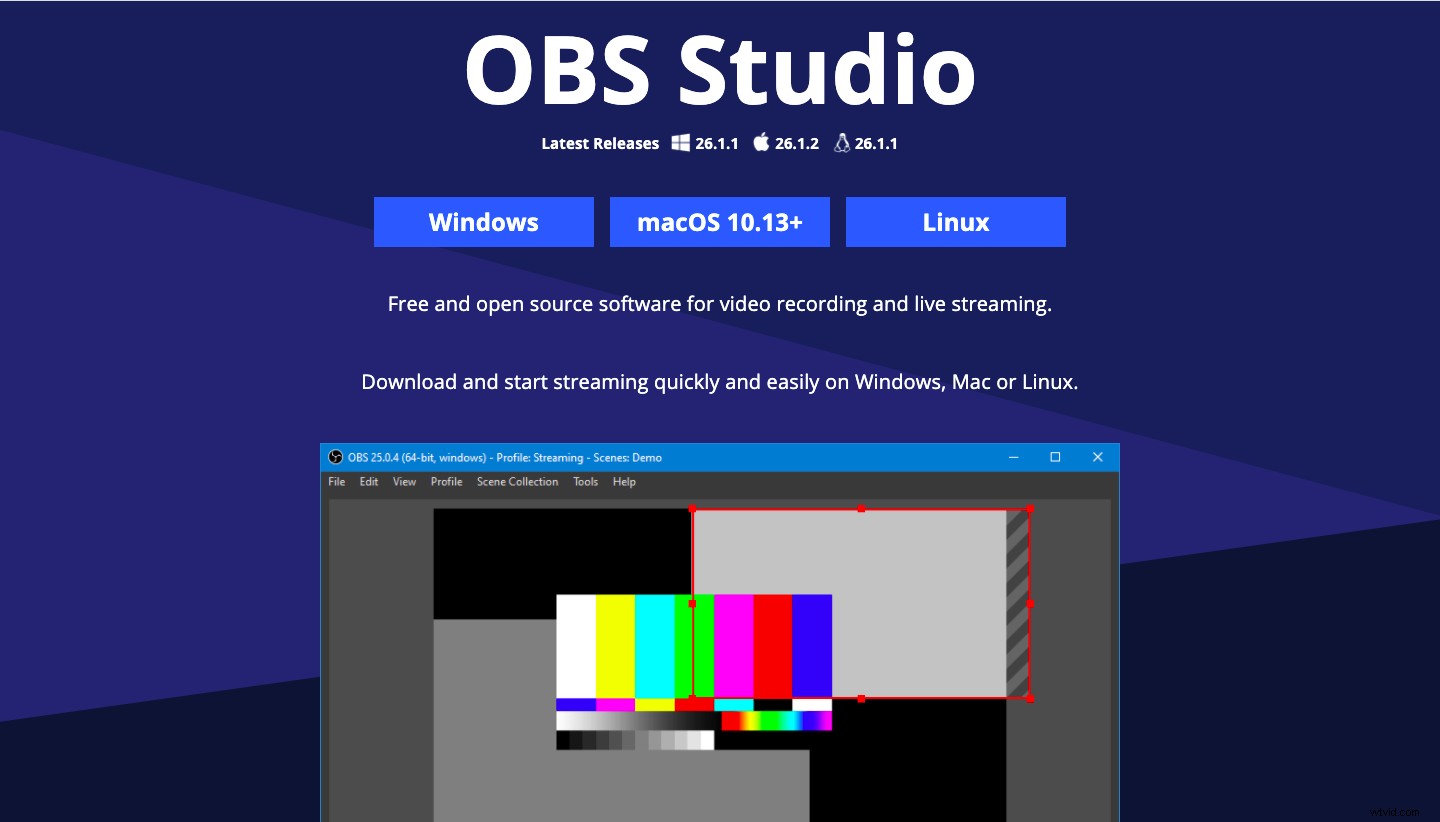
OBS to darmowy rejestrator ekranu typu open source dla komputerów Mac. Został specjalnie zaprojektowany do przesyłania strumieniowego na żywo i nagrywania gier. Interfejs jest lekki i bardzo przyjazny dla użytkownika, ale ma wiele zaawansowanych opcji, które pomagają tworzyć filmy o doskonałej jakości.
Oto nasze spojrzenie na listę funkcji oferowanych przez studio OBS -
Dlaczego OBS Studio jest najlepszym rejestratorem ekranu dla komputerów Mac
- Możesz dodać różne wtyczki, aby rozszerzyć funkcjonalność
- Nadaj swoim filmom efekty, takie jak dodawanie przejść, gdy przełączasz się z jednej sceny na drugą
- Użyj intuicyjnego miksera audio, aby uzyskać dźwięk odpowiedni do swojego filmu
- Monitoruj do 8 scen jednocześnie, a następnie odtwarzaj je i przenoś kilkoma kliknięciami
- Dodaj skróty klawiszowe do rozpoczynania/zatrzymywania nagrywania, przełączania między scenami i nie tylko
Przewodnik po bonusach: Jak nagrywać dźwięk wewnętrzny na komputerze Mac
Niezbyt dobre
- Brak materiałów szkoleniowych. Użytkownik może się zgubić na początku
- Brak silnego wskazania wskazującego, że rozpocząłeś nagrywanie ekranu
- Brak dedykowanego zespołu obsługi klienta
Ceny
Bezpłatnie
4. Przepływ ekranu
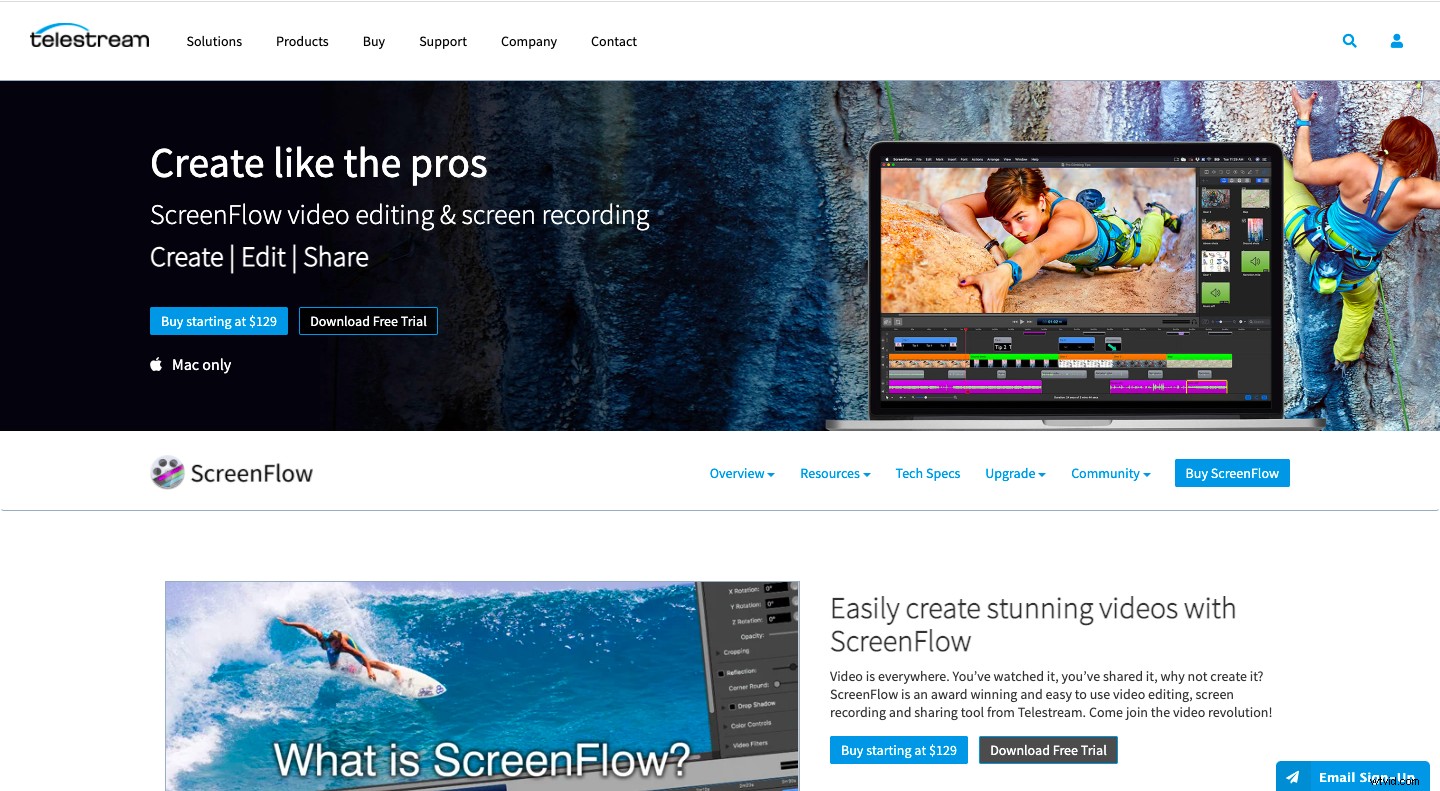
ScreenFlow to łatwe w użyciu narzędzie do screencastu i edycji wideo. Jest rozwijany przez firmę o nazwie Telestream i obecnie jest dostępny tylko dla komputerów Mac. Wcześniej ScreenFlow był przeznaczony dla twórców aplikacji, nauczycieli i marketerów, ale obecnie ma dużą bazę danych użytkowników z różnych branż.
ScreenFlow ma kilka imponujących funkcji i jest uważany za jedno z najlepszych profesjonalnych narzędzi do tworzenia filmów dostępnych na rynku. Zobaczmy, jak ScreenFlow wyróżnia się w naszym dobrym i niezbyt dobrym porównaniu
Dlaczego ScreenFlow jest najlepszym rejestratorem ekranu dla komputerów Mac
- Możesz nagrywać w najwyższej jakości, nawet jeśli nagrywasz wiele ekranów
- Posiada potężne narzędzie do edycji wideo, które pomaga użytkownikowi dodawać przejścia, animacje, odręczne adnotacje, wielokanałowy dźwięk i nie tylko
- Istnieją wstępnie załadowane szablony, co oznacza, że możesz je szybko edytować i utworzyć samouczek wideo
- Możesz tworzyć animowane pliki GIF i APNG oraz łatwo je eksportować
- Pochodzi z edytorem napisów, który świetnie nadaje się do dodawania napisów
- Mają dedykowany zespół obsługi klienta, gotowy do rozwiązywania problemów klientów
Niezbyt dobre
- W narzędziu nie ma sekcji biblioteki zasobów
- Musisz zapłacić bardzo wysoką kwotę, aby uzyskać dostęp do wszystkich funkcji
Ceny
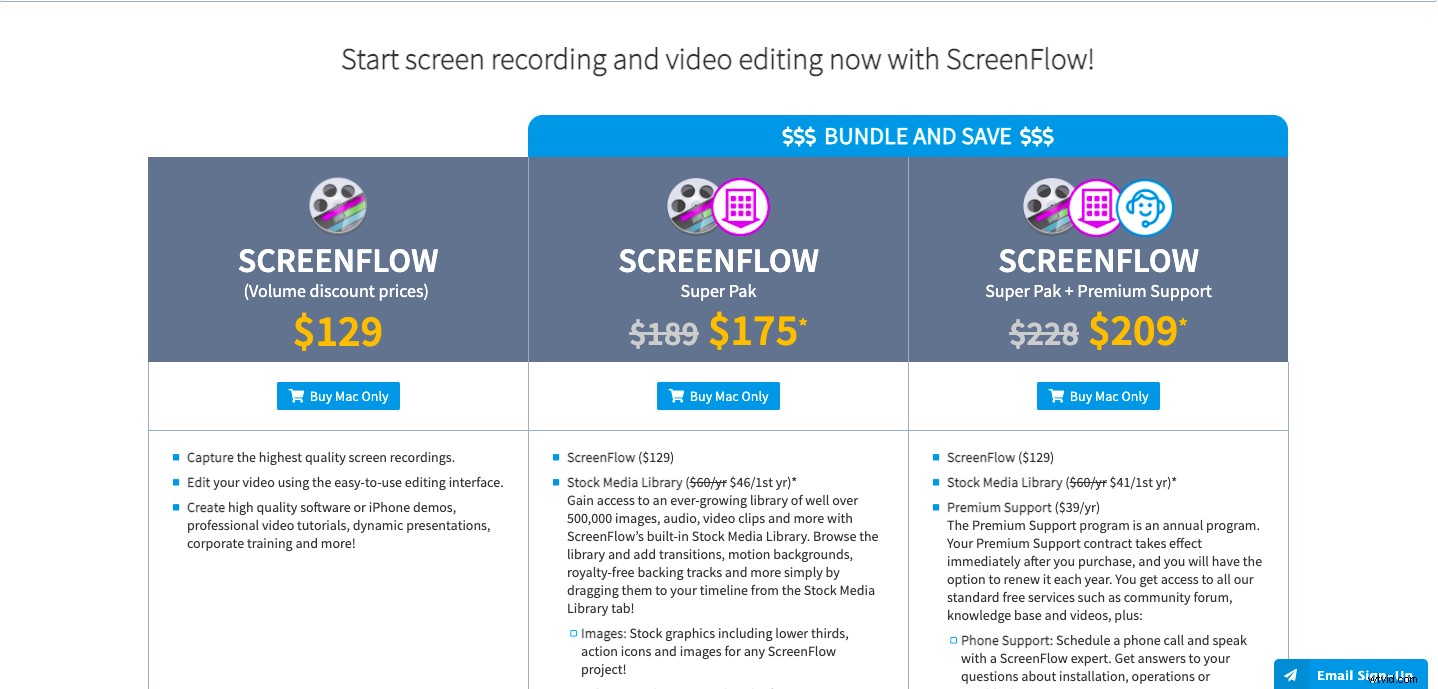
- Zniżka ilościowa:149 USD
- Super pakiet – 209 USD
- Super Pak + Wsparcie Premium – 239 USD
5. Krosno
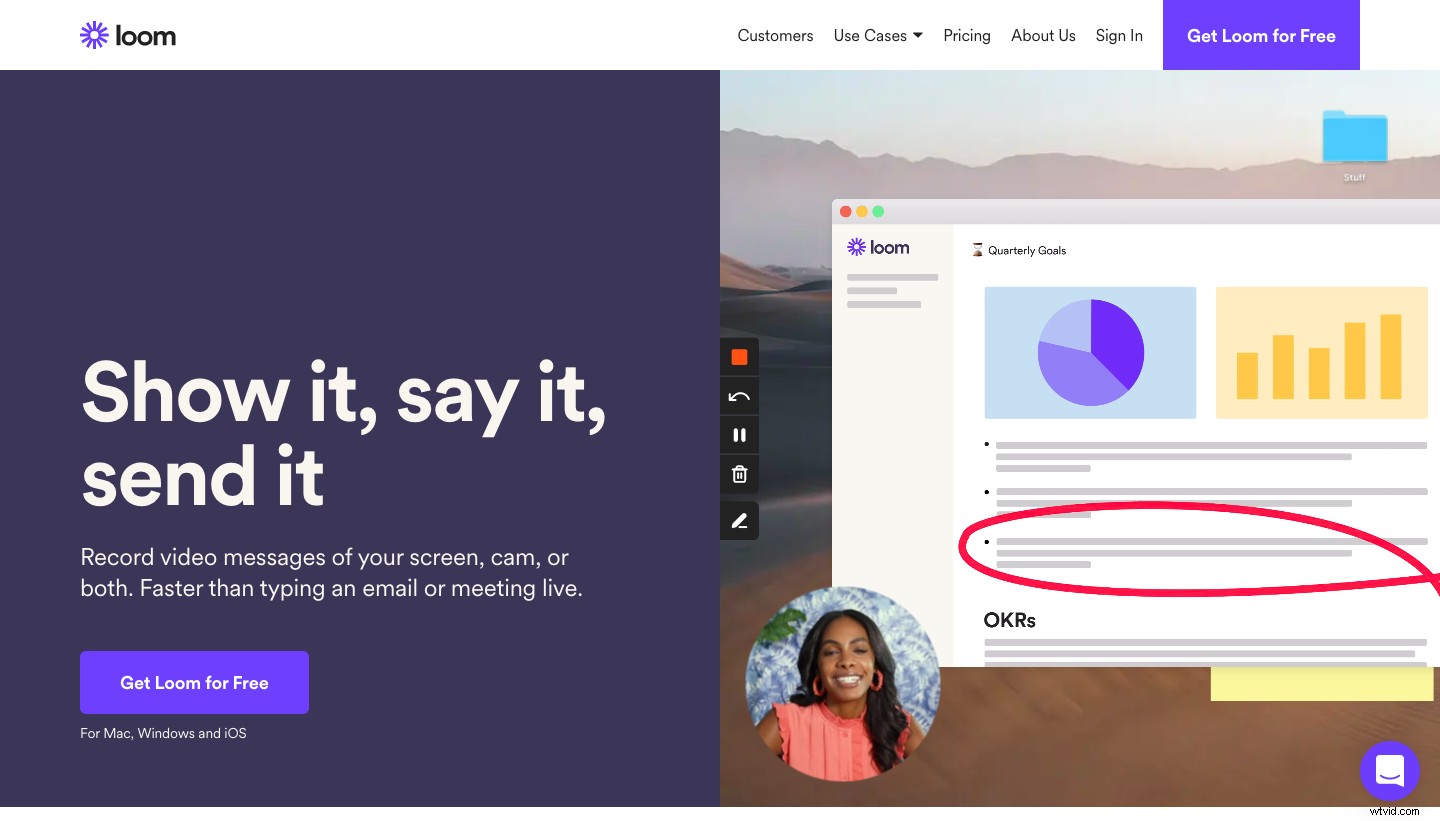
Loom od czasu swojej premiery cieszy się dużym zainteresowaniem. Obecnie Loom ma ponad 7 milionów użytkowników na całym świecie. Jest dostępny dla systemów operacyjnych Mac i Windows. Oprócz tego możesz go również pobrać ze sklepu App Store. Aby było jeszcze lepiej, możesz łatwo uzyskać do niego dostęp z wtyczki Chrome. Jest bardzo łatwy w użyciu i bez wysiłku. Ze względu na łatwość użycia i doskonałą jakość nagrywania wideo stał się dość popularny wśród nauczycieli, projektantów i prawie wszystkich w świecie korporacji.
Loom ma do zaoferowania kilka świetnych funkcji, ale oto nasz wybór tego, co nam się podobało, a czego nie -
Dlaczego Loom jest najlepszym rejestratorem ekranu dla komputerów Mac
- Bardzo przyjazny interfejs użytkownika, co oznacza brak krzywej uczenia się
- Brak znaków wodnych w filmach
- Możesz nagrywać filmy w jakości HD
- Filmy mogą być chronione hasłem i udostępniane tylko zamkniętej grupie
- Funkcja Analytics podaje liczbę widzów Twoich filmów
Niezbyt dobre
- Pozwala tylko na pierwsze 5 minut nagrywania w bezpłatnym abonamencie
- Nie możesz cenzurować poufnych informacji
- Aktualizacje produktów muszą być pobierane ręcznie, nie ma opcji automatycznej
Ceny
Loom ma trzy różne opcje cenowe na podstawie liczby użytkowników -
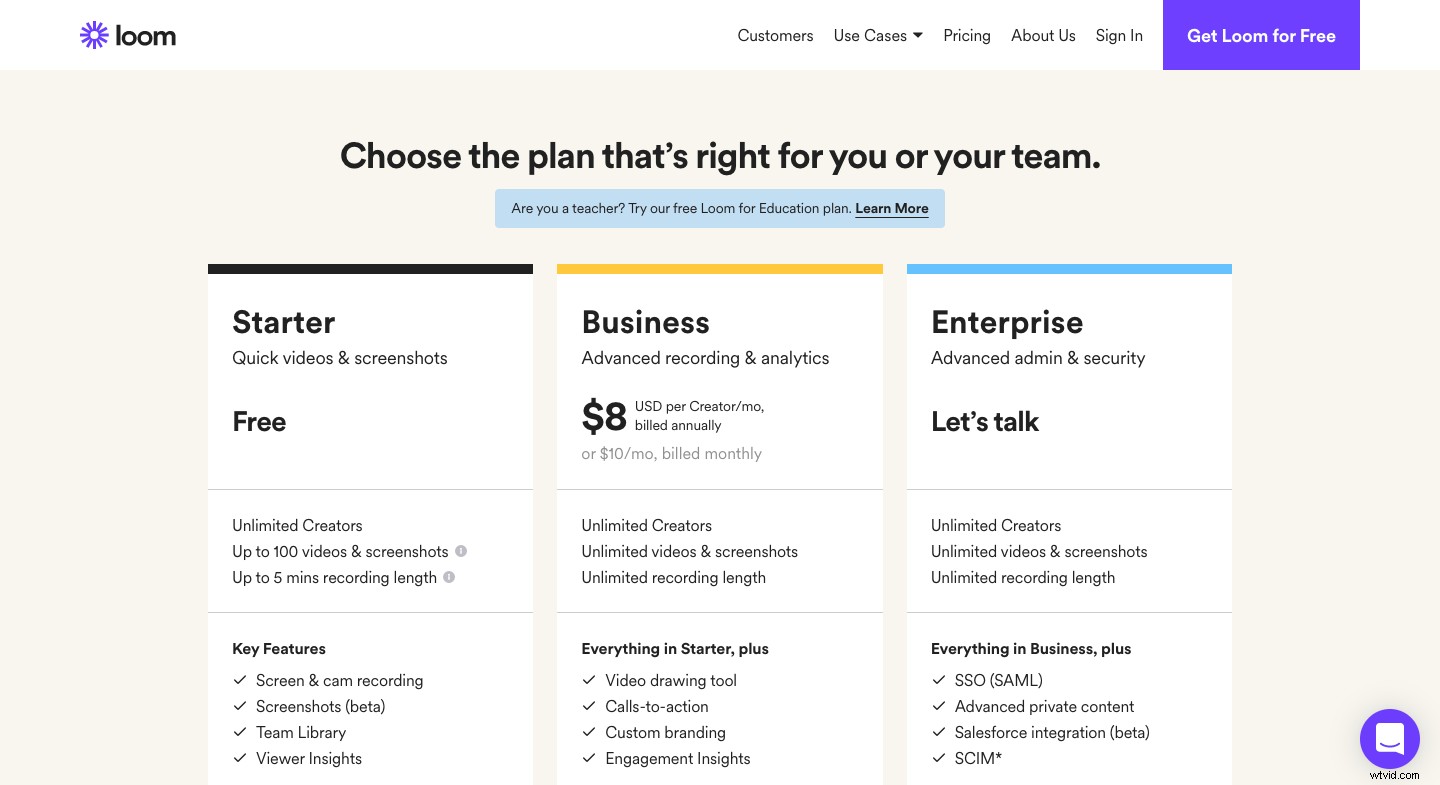
- Bezpłatne
- Firmowe – 8 USD za użytkownika miesięcznie rozliczane rocznie
- Enterprise — Ceny niestandardowe
Oto szczegółowe porównanie Vmakera z krosnem
6. Snagit
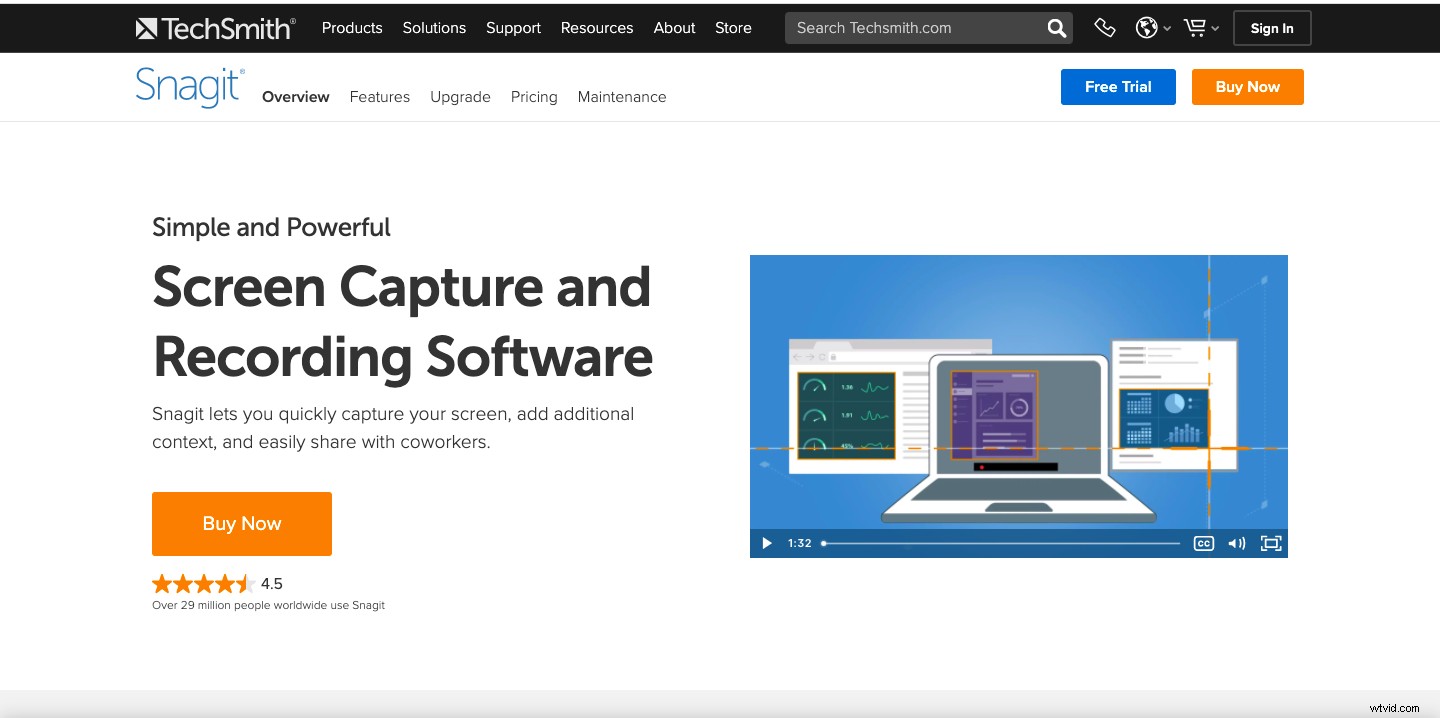
Snagit to bardzo popularne narzędzie do screencastu przeznaczone dla systemu macOS. Umożliwienie ludziom efektywnej komunikacji jest podstawowym celem marki. Snagit sugeruje, że może przebić się przez bałagan wielu e-maili i rozmów wideo oraz sprawić, że komunikacja będzie szybsza i bardziej efektywna. Snagit jest również bardzo potężnym narzędziem do tworzenia prezentacji, a profesjonaliści to uwielbiają.
Teraz zagłębmy się, aby zrozumieć, jak dobrze Snagit prezentuje się na naszym wykresie -
Dobra
- Możesz przechwycić cały ekran lub tylko jego część. Dodatkowo możesz także nagrywać przewijany ekran za pomocą Snagit
- Funkcja przechwytywania tekstu pozwala na natychmiastowe skopiowanie tekstu ze zrzutu ekranu i wklejenie go do dowolnego innego pliku
- Możesz dodać wideo z systemu komputera innego niż mikrofon
- Funkcja Smart Move automatycznie przesuwa obiekty na ekranie
- Zrzuty ekranu można spersonalizować za pomocą naklejek
Niezbyt dobre
- Aby korzystać z zaawansowanych funkcji, musisz zacząć płacić
- Narzędzia do edycji wideo są minimalne
- Umożliwia eksportowanie filmów tylko w jednym formacie
Ceny
Snagit stosuje te same ceny jako Camtasia. To zrozumiałe, ponieważ oba te narzędzia pochodzą od tej samej firmy – Techsmith. Zaczyna się od 49,95 USD i ma cztery różne kategorie -
- Osoba indywidualna:62 USD (jednorazowa opłata)
- Biznes:62 USD (jednorazowa opłata)
- Edukacja:37,99 USD (jednorazowa opłata)
- Organizacje rządowe i non-profit:53,99 USD (opłata jednorazowa)
Oto szczegółowe porównanie Vmakera i Snagita
7. ActivePresenter
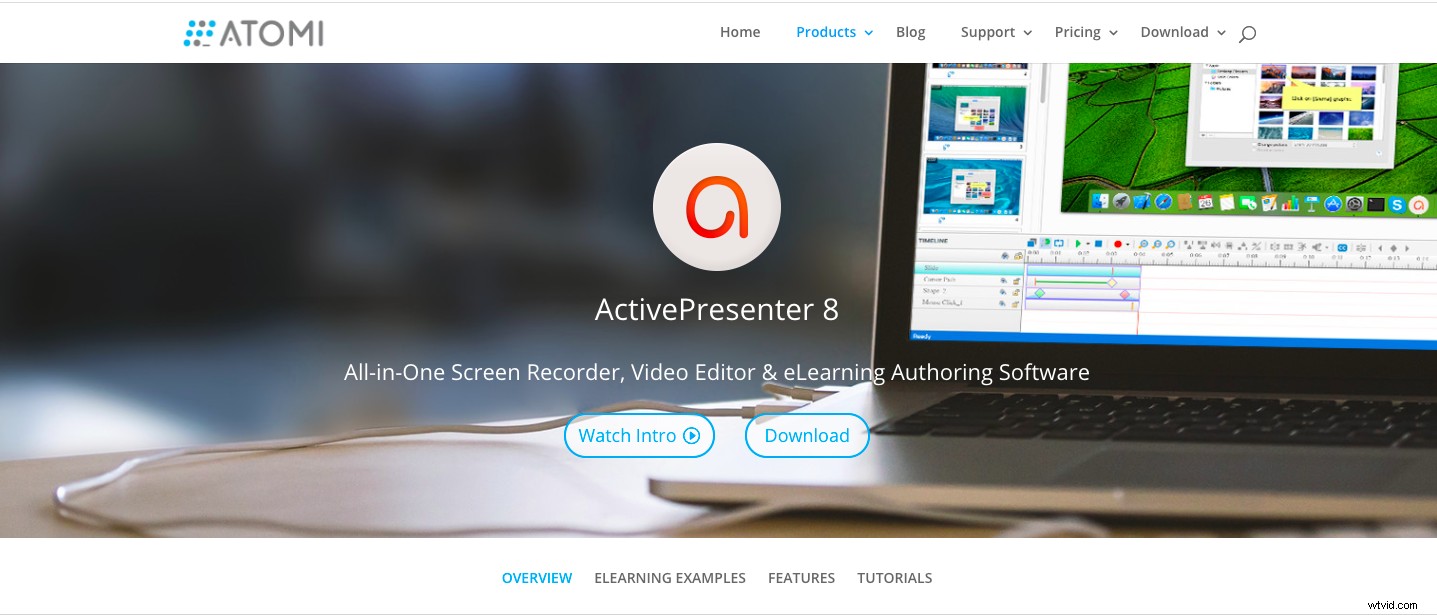
Zespół Atomi, który opracował Active Presenter, twierdzi, że jest wszechstronnym oprogramowaniem do nagrywania ekranu, edytorem wideo i oprogramowaniem do e-learningu. Jest dostępny zarówno dla systemów Mac, jak i Windows. Ma kilka zaawansowanych funkcji, które czynią go konkurentem dla Adobe Captivate i Articulate 360.
Oto kilka dobrych i niezbyt dobrych funkcji Active Presenter -
Dobra
- Możesz eksportować filmy w różnych formatach, takich jak AVI, MP4, HTML5
- W planie płatnym użytkownicy mogą importować prezentacje i plik tekstowy, w którym mogą dodawać adnotacje
- Skonfiguruj skróty klawiszowe zgodnie ze swoją wygodą
- Możesz dodać efekty przejścia i animacji
Niezbyt dobre
- W każdym nagraniu znajduje się znak wodny
- Eksportowanie filmów zajmuje dużo czasu
- Brak narzędzi do gradacji kolorów i ustawień wstępnych
- Brak biblioteki postaci sprawia, że jest ona o krok niższa niż inne narzędzia do tworzenia filmów e-learningowych
Ceny
Jest dostępny tylko w planach cenowych , Standard i Pro. Wersja Pro zawiera wiele zaawansowanych funkcji wykraczających poza funkcje oferowane przez plan standardowy
- Standardowy — 199 USD za licencję
- Pro — 399 USD za licencję
8. Screencast-O-Matic
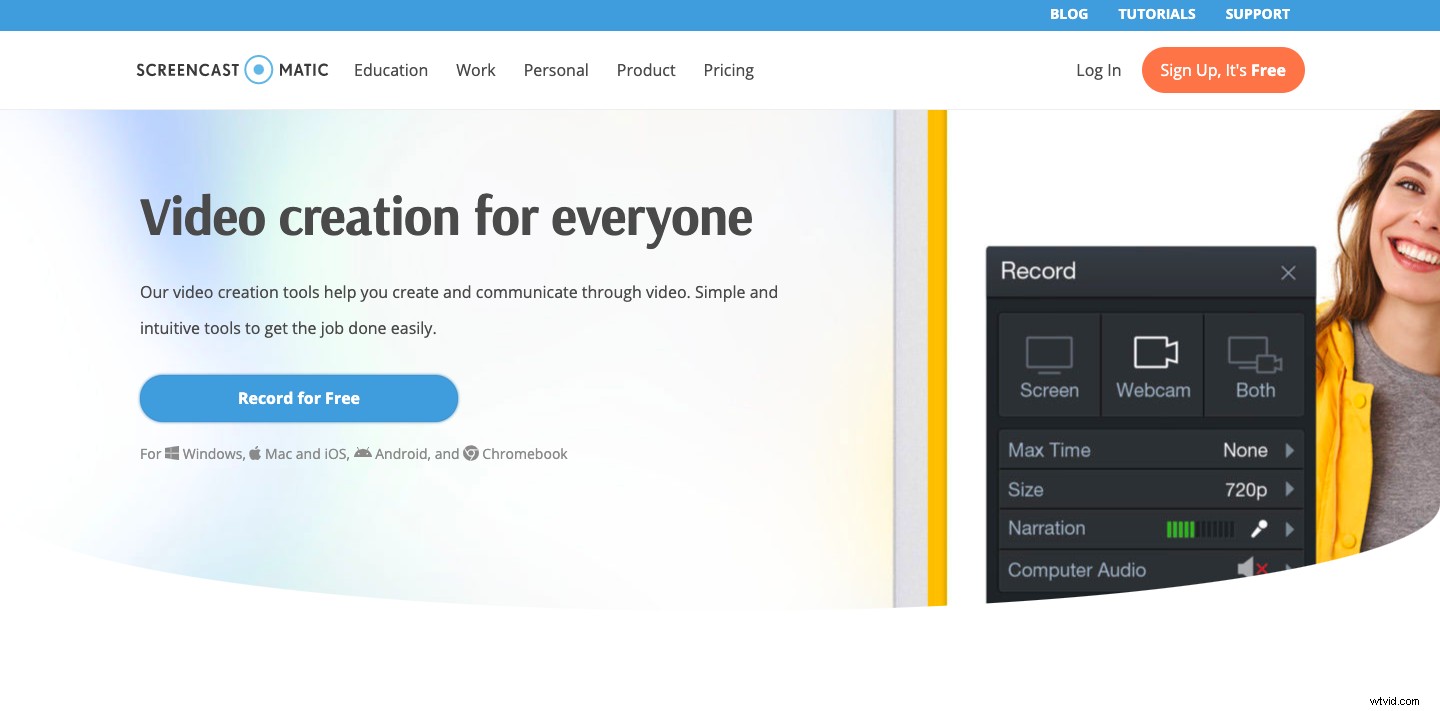
Screencast-O-matic to prosty rejestrator ekranu, który został wprowadzony na rynek, aby ułatwić komunikację wideo. Identyfikują swoich docelowych odbiorców jako nauczycieli, profesjonalistów i każdego, kto chce tworzyć filmy do nagrywania swoich hobby, wspomnień, rozgrywki i nie tylko. Są dostępne w 190 krajach, a na Screencast-O-matic nagrano ponad 60 milionów filmów.
Ma żywą społeczność obserwujących i ma wiele dobrych rzeczy do powiedzenia na temat swoich funkcji. Zobaczmy, kto przechyla szalę na ich korzyść – dobry czy nie tak dobry
Dobra
- Nawet jeśli korzystasz z bezpłatnej wersji, możesz przesyłać filmy do YouTube bez wychodzenia z narzędzia
- Instrukcje są bardzo proste i jasne, więc po pobraniu narzędzia możesz zacząć bez zgubienia się
- Możesz dodać stockowe filmy i obrazy, aby dodać więcej wartości do swojego filmu
- Możesz też szybko udostępniać filmy Google Classroom, Microsoft Teams, Schoology, Blackboard i nie tylko
- Oprócz podświetlania możesz także panoramować i powiększać obszary, aby uzyskać dodatkowy efekt
- Użytkownicy mogą również zezwolić swoim widzom na komentowanie i zostawianie notatek do filmów
Niezbyt dobre
- Brak opcji edycji wideo w bezpłatnym abonamencie
- Jeśli Java nie zostanie zaktualizowana w systemie widza, mogą mieć problemy z ładowaniem filmów
- W wersji darmowej nie można nagrywać na pełnym ekranie
- Narzędzie działa w tle nawet po wyłączeniu, co może spowolnić działanie systemu
Ceny
Plany cenowe Screen-O-Matic jest podzielony na trzy kategorie - Free, Deluxe i Premier.
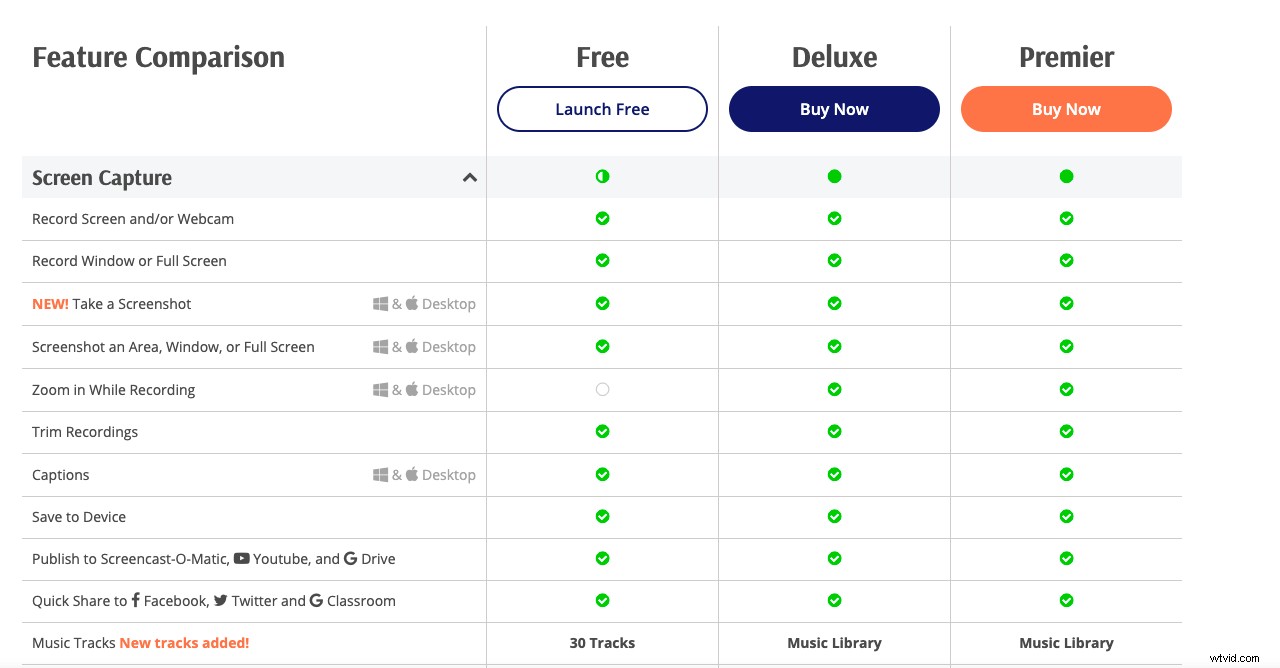 Osoby indywidualne i firmy
Osoby indywidualne i firmy - SOLO DELUXE (rozliczanie roczne) – 4,00 USD/mies.
- SOLO PREMIER (rozliczany rocznie) – 5,75 USD/mies.
- ZESPÓŁ BIZNESOWY (rozliczany rocznie) – 5,00 USD/mies.
- SOLO DELUXE (rozliczanie roczne) – 2,25 USD/mies.
- SOLO PREMIER (rozliczanie roczne) – 4,00 USD/mies.
- Brak znaku wodnego na filmach
- Możesz przesyłać filmy bezpośrednio do YouTube po nagraniu
- Gdy zrobisz zrzuty ekranu, możesz użyć na nich adnotacji
- Możesz dostosować rozmiar ekranu podczas nagrywania, a także ustawić skróty klawiszowe
- Brak dostępnych opcji edycji wideo
- Funkcja adnotacji jest ograniczona
- Domyślny format nagrywania to .WMV
- Jeśli chcesz ponownie rozpocząć nagrywanie, musisz zamknąć i ponownie otworzyć aplikację
- Podstawowe — bezpłatne
- Standardowy – 29,95 USD/rok
- Plus – 59,95 USD/rok
- Jumbo – 99,95 USD rocznie
- Zaprojektowany dla systemu macOS, działa zsynchronizowany z najnowszymi technologiami – trybem ciemnym, mocnym dotykiem lub paskiem dotykowym
- Możesz podłączyć iPhone'a do laptopa, aby nagrać jego ekran
- Filmy są w pełni zarządzane kolorami, co oznacza, że żywotność zostanie utrzymana nawet podczas eksportowania wideo
- Bezpłatna wersja ma ogromny znak wodny na filmie
- Kilku użytkowników doświadczyło awarii aplikacji, a także zgłosiło brak odpowiedzi
- Standardowy – 14,99 USD
- Pro – 39,99 USD
- Uaktualnienie – 24,99 USD
9. TinyTake
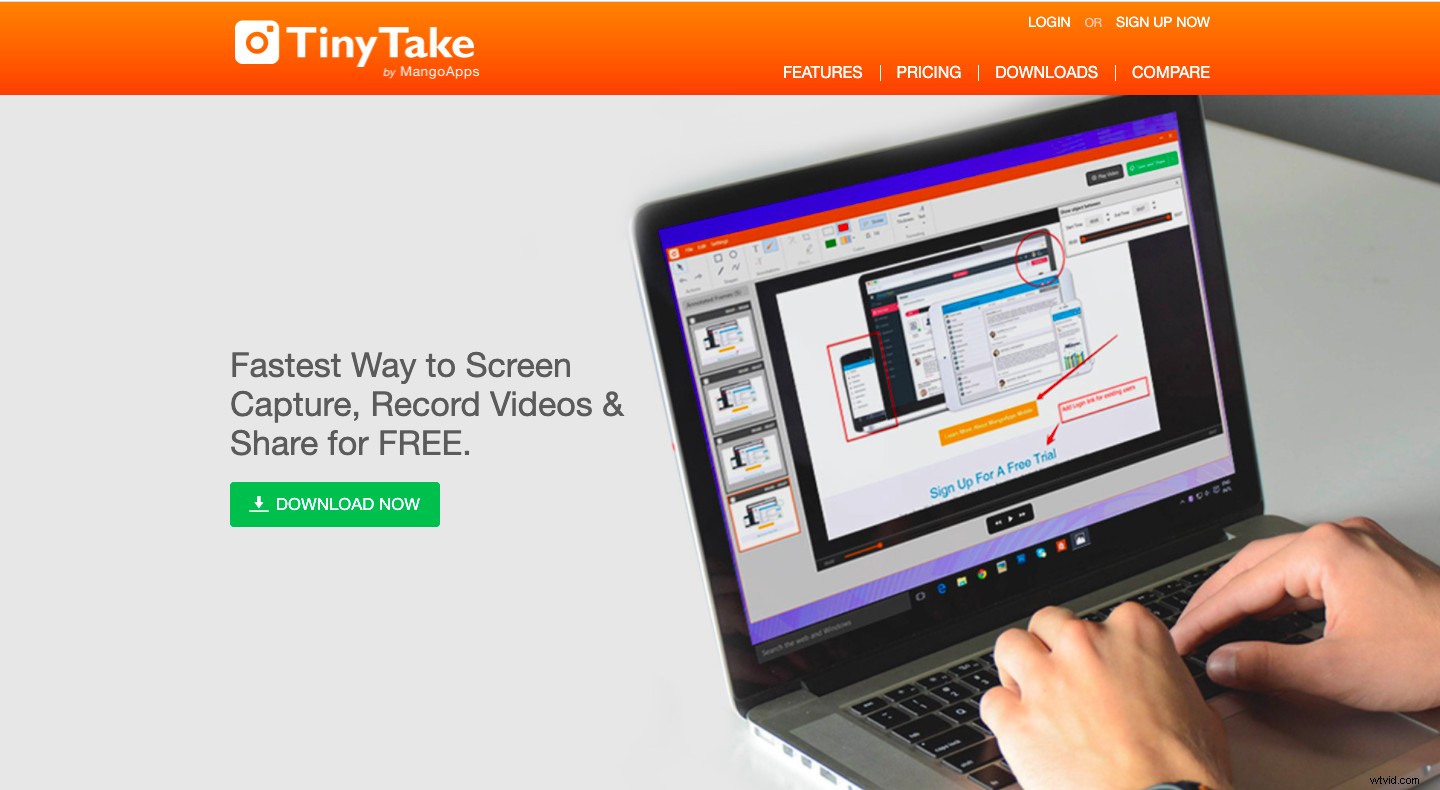
Na pierwszy rzut oka strona TinyTake wydaje się prosta. Twierdzą, że są najszybszym narzędziem do nagrywania ekranu i przechwytywania zrzutów ekranu. Aby udowodnić, jak dobrzy są, do ich witryny dodano stronę porównania, która pokazuje, gdzie różnią się od przechwytywania Windows Screenshot i Snagit.
Pozwala na ponad 5 minut nagrywania i 2 GB przestrzeni dyskowej nawet w wersji darmowej, ale zobaczmy, jak układają się w zestawieniu z innymi narzędziami -
Dobra
Niezbyt dobre
Ceny
Ceny TinyTake wygląda prosto. Jest podzielony na 4 kategorie - Basic, Standard, Plus i Jumbo
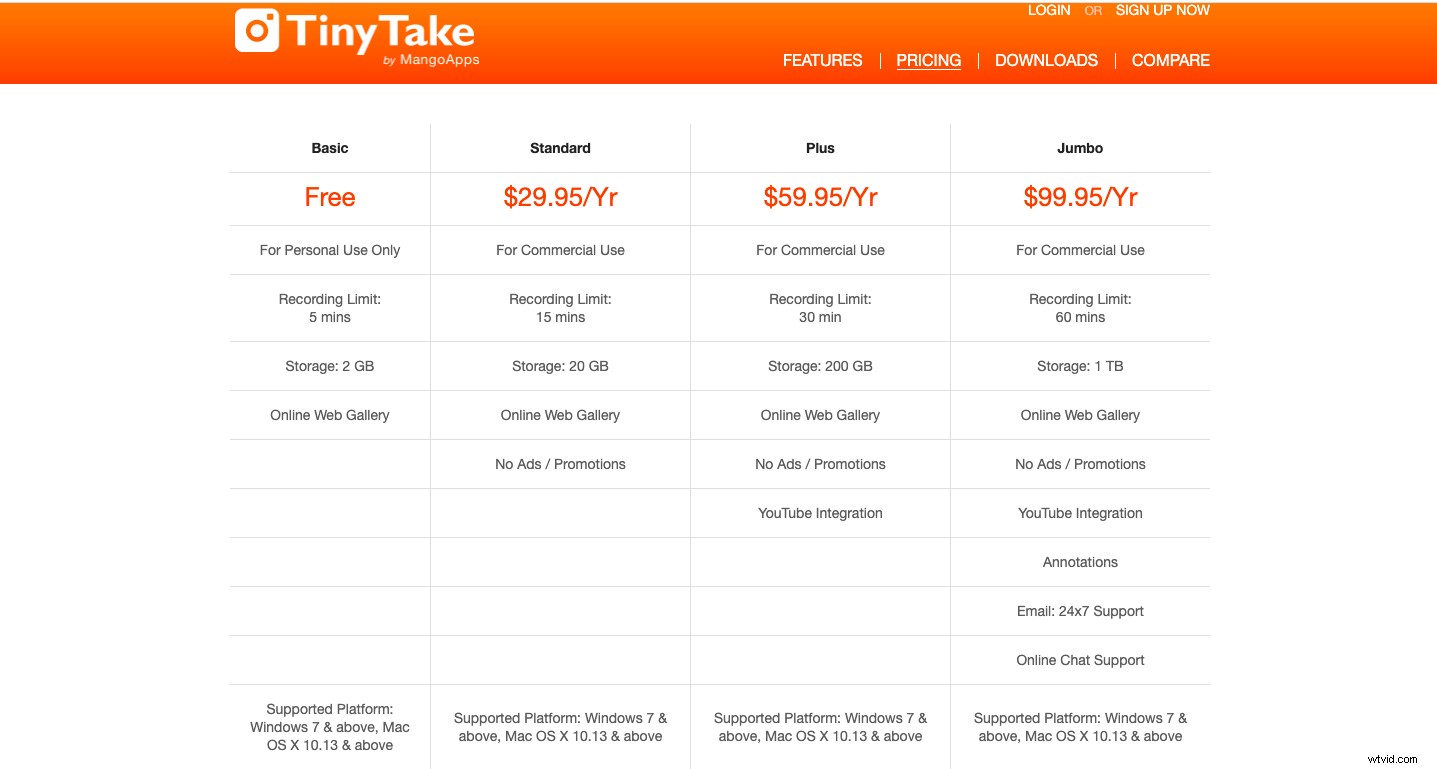
10. Klakietka
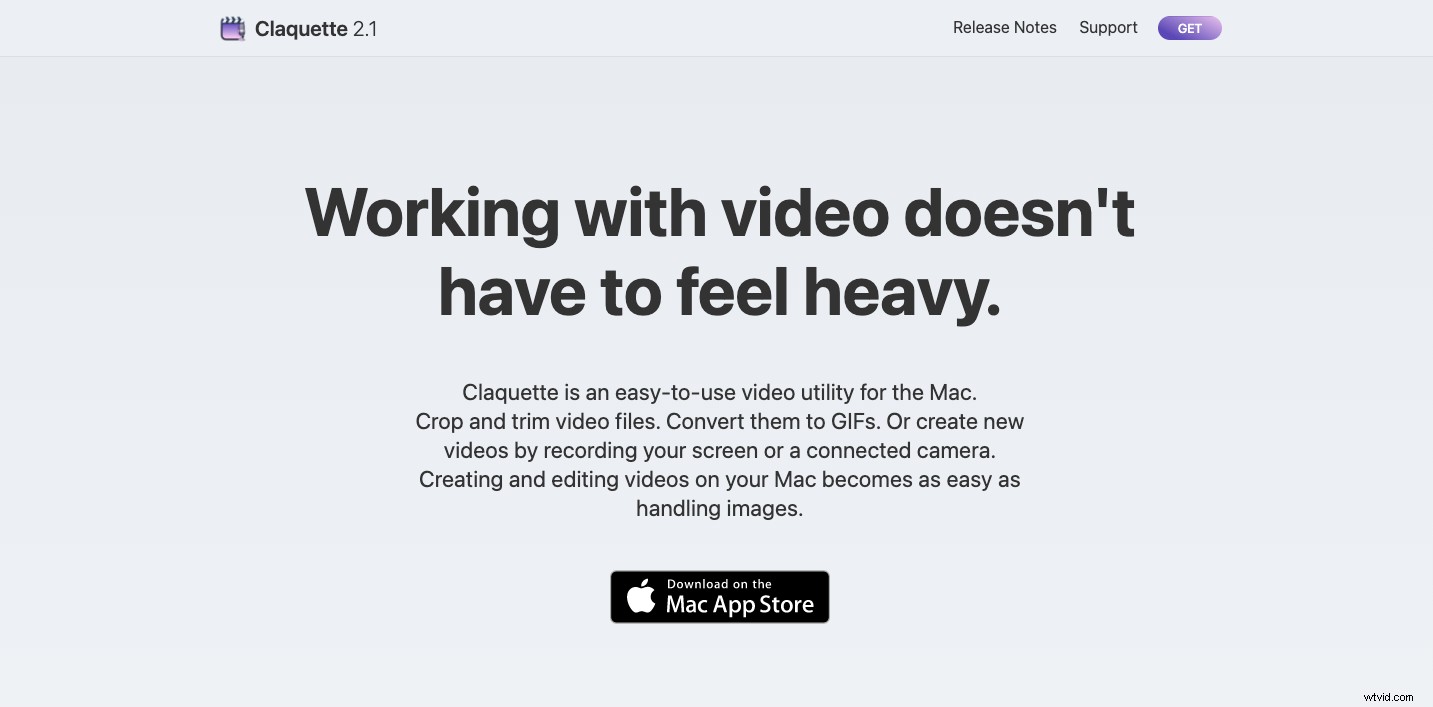
Claquette to kompletne narzędzie wideo, które pomaga nagrywać i edytować filmy. Możesz go również użyć do tworzenia GIF-ów, które możesz dodać do e-maila lub biuletynów, aby był bardziej żywy. Jest rozwijany przez zespół o nazwie Peakstep .
Claquette jest prawdopodobnie najmniej znana w tej grupie, ale dzięki imponującym funkcjom zaprojektowanym specjalnie dla technologii Mac może zrobić duży plusk w przyszłości
Dobra
Niezbyt dobre
Ceny
Oprócz bezpłatnej wersji istnieją trzy inne tryby wyceny -
Przewodnik po bonusach:kompletny przewodnik po rejestratorze ekranu
Wniosek końcowy
Nie możemy wybrać ulubionego z tej listy. To trudne i do pewnego stopnia subiektywne.
Całe oprogramowanie do nagrywania ekranu, które omówiliśmy na tej liście, jest świetne, a każdy z nich ma swoje mocne strony. Jeśli jesteś nowy w nagrywaniu ekranu, zdecydowanie zalecamy korzystanie z narzędzi takich jak Vmaker , OBS, Screencast-O-Matic lub TinyTake . Każdy z nich pozwala na bezpłatne korzystanie z narzędzia z kilkoma świetnymi funkcjami. Naszym wyborem będzie Vmaker, ponieważ wygląda na bardziej przyjazny dla użytkownika niż inne.
Jeśli jesteś już profesjonalistą w nagrywaniu i edycji ekranu, myślę, że możesz wybrać dowolny z płatnych planów oferowanych przez te narzędzia. Porównaj swoje wymagania i budżet z funkcjami i cenami, a dojdziesz do konkluzji.
Mamy nadzieję, że ta lista była pomocna, a jeśli uważasz, że chcesz wrócić, aby ponownie zapoznać się z tym artykułem, śmiało i dodaj go do zakładek. Aby sprawdzić więcej aplikacji na komputery Mac, odwiedź Filehorse .
Zalecana lektura:
Jak wyświetlić nagranie na iPhonie
10 najlepszych rejestratorów ekranu iOS do nagrywania rozgrywki na iPhonie/iPadzie
Jak nagrywać ekran na Macu z dźwiękiem za pomocą Vmakera
Jak nagrać webinar na komputerach Mac i PC
